Kako snimiti ekran Android telefona pomoću DU snimača
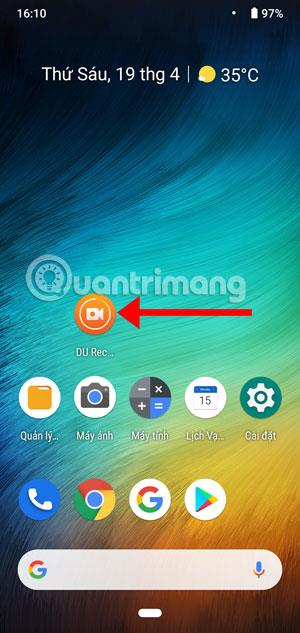
Potrebno vam je samo nekoliko jednostavnih koraka za snimanje zaslona vašeg Android telefona pomoću DU snimača.
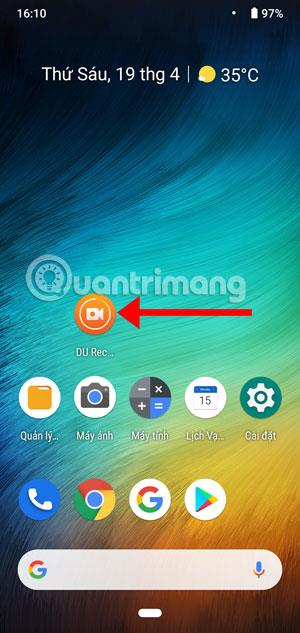
Snimanje zaslona telefona na dvije popularne mobilne platforme, Android i iOS, potpuno je drugačije. Na iOS uređajima već imate alat za snimanje u akcijskom centru i samo ga trebate uključiti za snimanje.
Iako Android nema ugrađeni alat za snimanje zaslona, u CH Playu postoje mnogi alati koji vam pomažu u jednostavnom snimanju zaslona. DU Recorder jedna je od najlakših i najopcionalnijih Android aplikacija za snimanje zaslona . Evo kako snimiti svoj Android zaslon pomoću DU snimača.
Upute za snimanje Android zaslona pomoću DU snimača
Korak 1: Preuzmite i pokrenite DU Recorder, zatim ćete vidjeti narančastu kružnu ikonu s kamerom u njoj, što je alat koji vam pomaže pri snimanju zaslona vašeg telefona.
Za povratak kliknite na narančastu ikonu, zatim kliknite na ikonu snimanja s crvenom točkom.
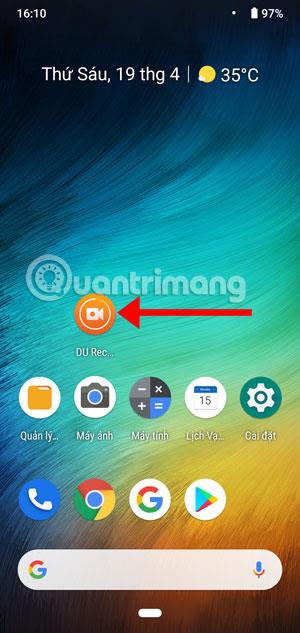
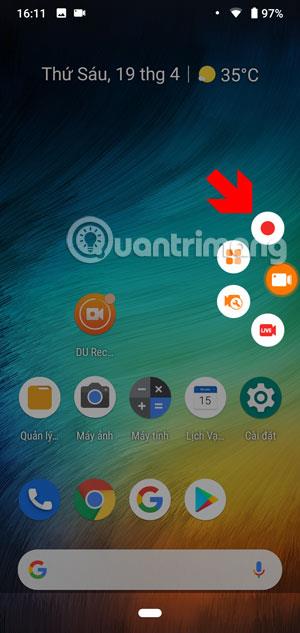
Korak 2: Zatim će zaslon odbrojavati 3 sekunde prije snimanja. Tijekom snimanja vidjet ćete ikonu vremena snimanja na zaslonu.


Kada kliknete na ikonu koja prikazuje vrijeme snimanja, imat ćete 3 opcije: 1 je pauzirati, 2 je potpuno zaustaviti snimanje videa. Treća ikona će vam dati alate za snimanje u izborniku kao što je prikazano u nastavku.
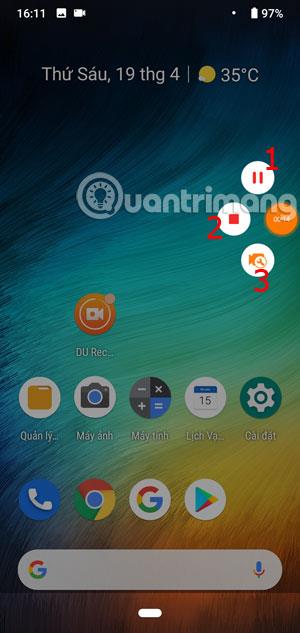
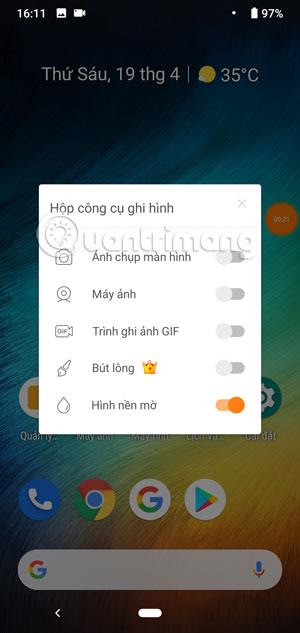
Kada završite sa snimanjem, snimljeni video će se odmah pojaviti na glavnom ekranu, možete ga pregledavati, brisati, uređivati ili dijeliti.
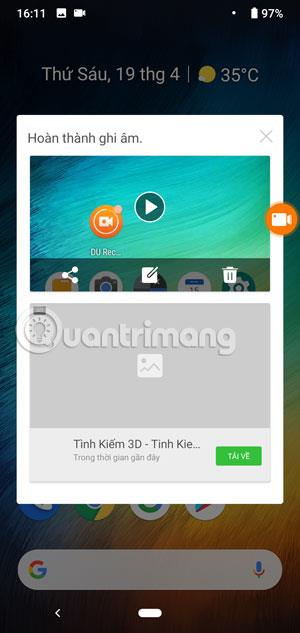
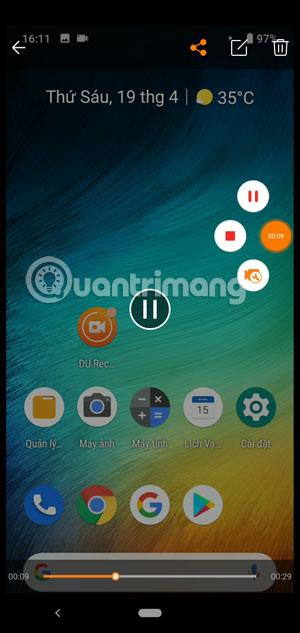
Ako želite isključiti DU snimač, samo povucite ikonu snimanja do X za brisanje.
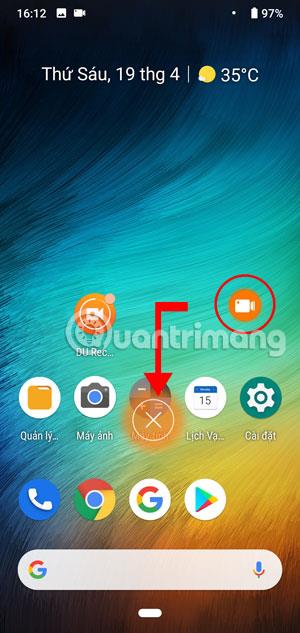
Za vas je prejednostavno snimati zaslon svog Android telefona pomoću DU snimača. Osim jednostavnog snimanja, imate i alate za snimanje zaslona ili stvaranje GIF slika ... Iskoristite ove alate za snimanje trenutaka na zaslonu telefona.
Putem značajki pretvorbe govora u tekst u stvarnom vremenu ugrađenih u mnoge današnje aplikacije za unos, imate brz, jednostavan, au isto vrijeme izuzetno precizan način unosa.
I računala i pametni telefoni mogu se spojiti na Tor. Najbolji način da pristupite Toru s vašeg pametnog telefona je putem Orbota, službene aplikacije projekta.
oogle također ostavlja povijest pretraživanja koju ponekad ne želite da netko tko posuđuje vaš telefon vidi u ovoj Google aplikaciji za pretraživanje. Kako izbrisati povijest pretraživanja na Googleu, možete slijediti korake u nastavku u ovom članku.
Ispod su najbolje lažne GPS aplikacije na Androidu. Sve je besplatno i ne zahtijeva da rootate svoj telefon ili tablet.
Ove godine Android Q obećava donijeti niz novih značajki i promjena u operativnom sustavu Android. Pogledajmo očekivani datum izlaska Androida Q i odgovarajućih uređaja u sljedećem članku!
Sigurnost i privatnost sve više postaju glavna briga za korisnike pametnih telefona općenito.
S načinom rada "Ne uznemiravaj" OS-a Chrome možete odmah isključiti dosadne obavijesti za fokusiraniji radni prostor.
Znate li kako uključiti Game Mode za optimizaciju performansi igre na vašem telefonu? Ako ne, istražimo to sada.
Ako želite, također možete postaviti prozirne pozadine za cijeli Android telefonski sustav pomoću aplikacije Designer Tools, uključujući sučelje aplikacije i sučelje postavki sustava.
Lansira se sve više i više modela 5G telefona, u rasponu od dizajna, vrsta do segmenata. Kroz ovaj članak, istražimo odmah modele 5G telefona koji će biti lansirani ovog studenog.









